Está a procurar uma maneira de personalizar a sua imagem no Google? Se sim, chegou ao sítio certo. É importante notar que o conteúdo deste artigo pode levar os destinatários dos seus emails a prestar mais atenção à sua foto de perfil. Este guia mostra como utilizar uma imagem de perfil GIF animada, em vez da imagem estática tradicional. Se a sua pergunta é “como criar uma foto de perfil em movimento no Google”, continue a ler até ao final. Antes de começar, certifique-se de que tem o seu GIF preferido guardado no seu computador.
Como Trocar a Sua Imagem do Google por um GIF Animado
Abaixo, apresentamos os métodos disponíveis para substituir a sua imagem do Google por um GIF animado:
Método 1: Através da Foto de Perfil do Gmail
Este é o método mais direto para modificar a sua foto de perfil do Gmail para um GIF animado. Siga os passos abaixo para atualizar a sua imagem do Google através da foto de perfil do Gmail:
1. Inicie o navegador Chrome digitando-o na barra de pesquisa do seu computador.
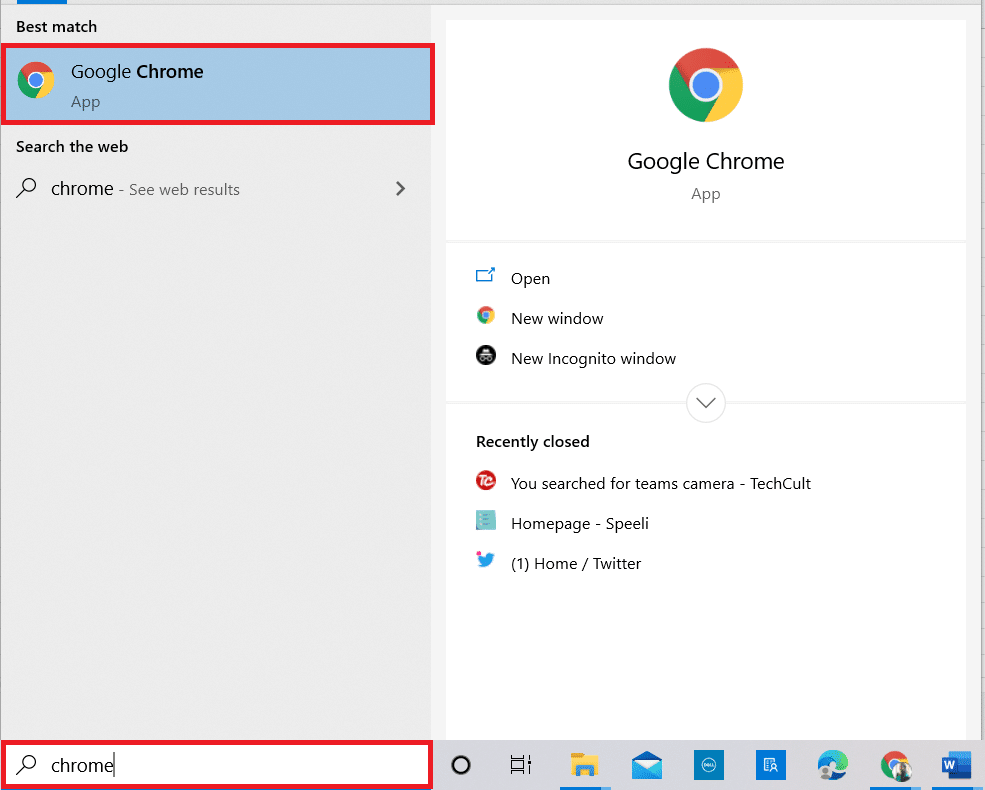
2. Aceda ao site do Gmail e entre com as suas credenciais.
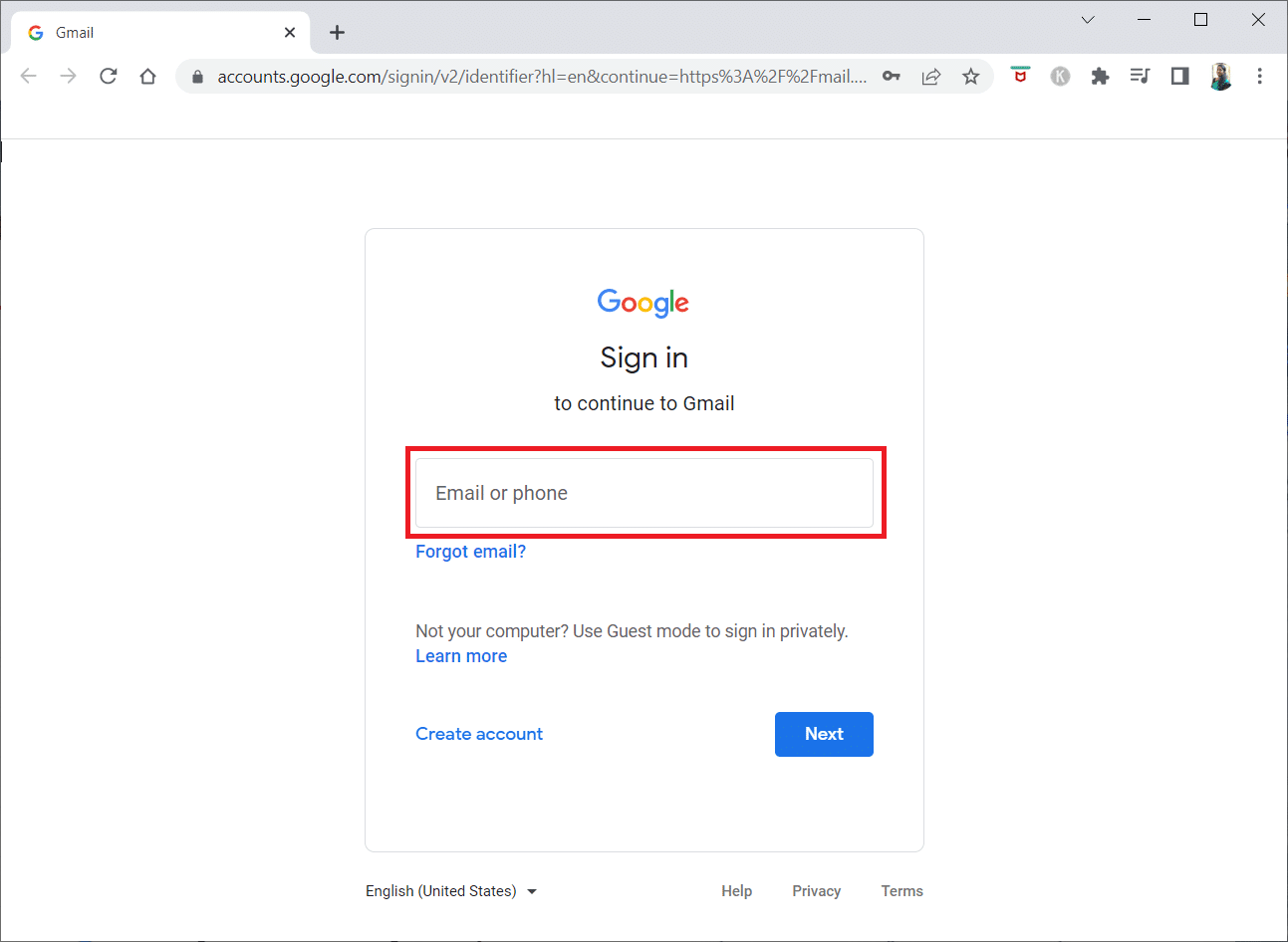
3. No canto superior direito da página do Gmail, clique na sua foto de perfil.
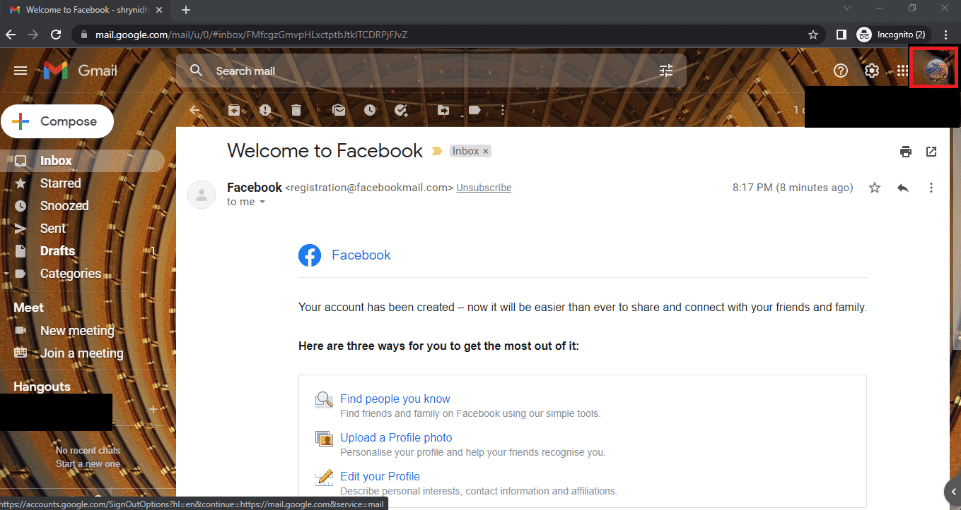
4. Clique no ícone da câmara, que aparece junto à sua foto de perfil na janela que se abriu.
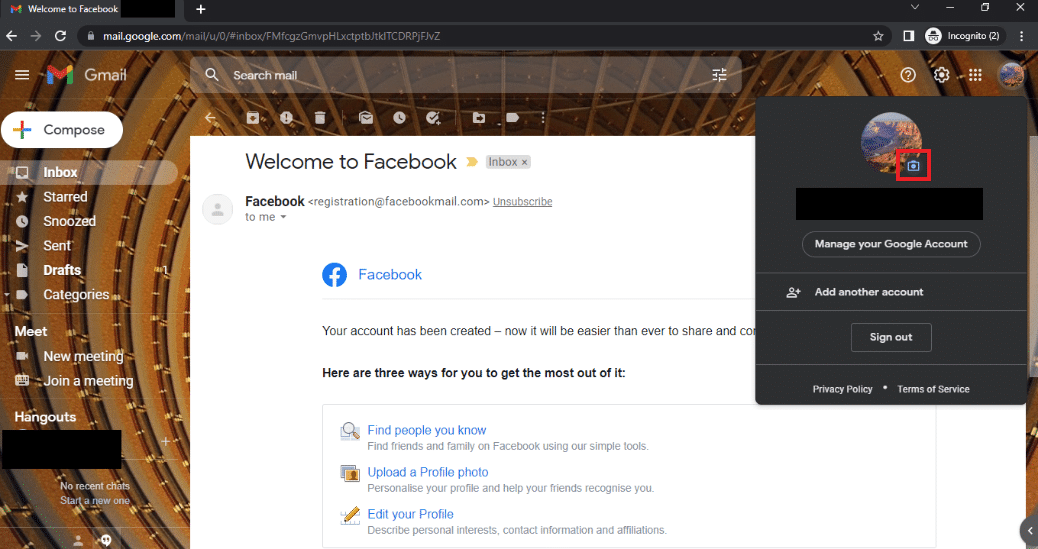
5. Na janela “Foto do perfil”, clique no botão “Alterar” que se encontra na parte inferior.
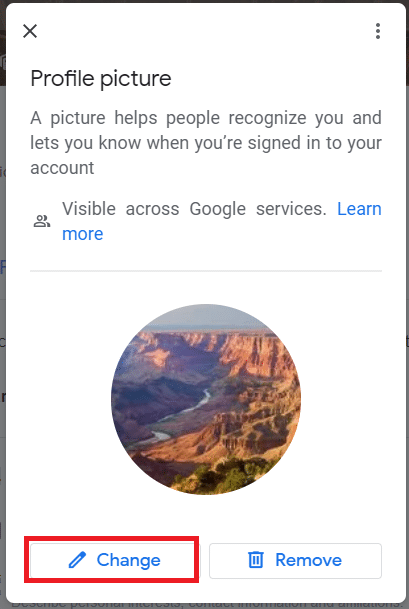
6. Na janela “Alterar foto do perfil”, vá para o separador “Do computador” e clique em “Carregar do computador”.
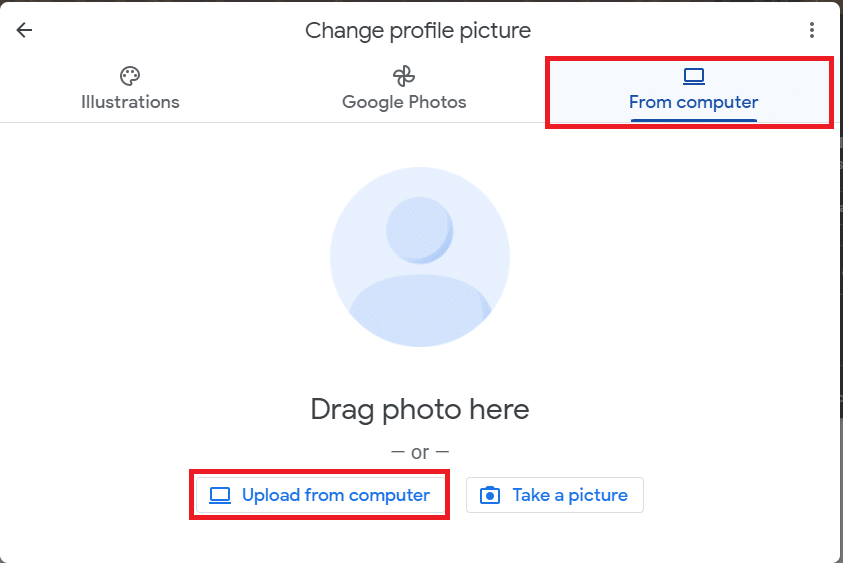
7. Na janela “Abrir”, localize o seu ficheiro GIF, selecione-o e clique em “Abrir”.
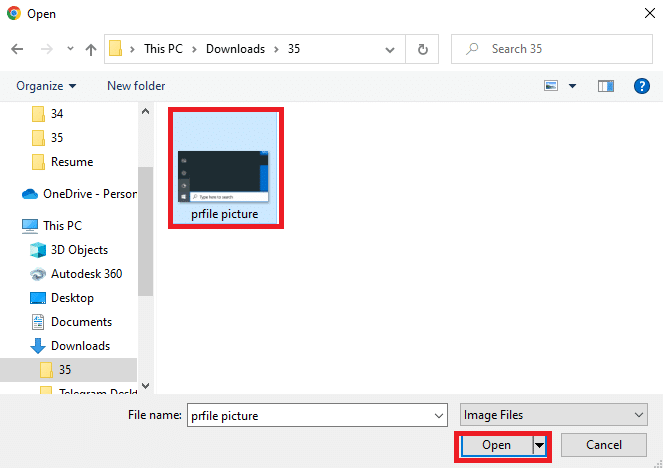
8. Ajuste a área que deseja exibir na janela “Cortar e rodar” e clique em “Guardar como foto do perfil”.
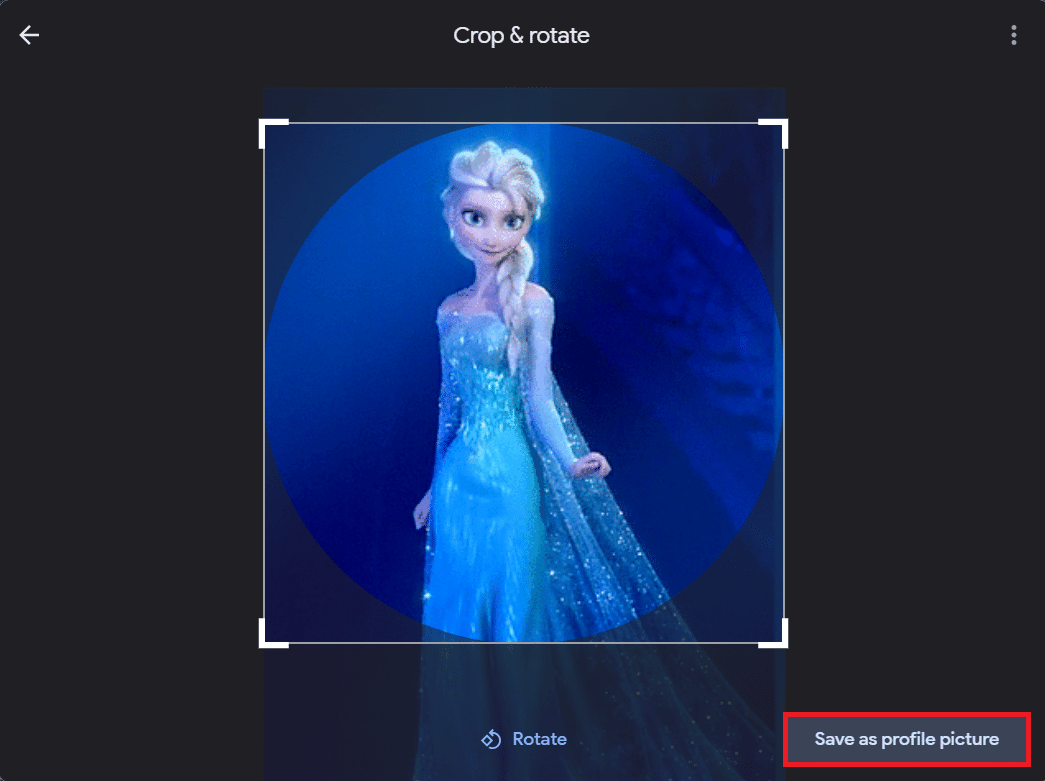
9. Aguarde um momento e verá que a sua foto de perfil foi atualizada com o GIF escolhido.
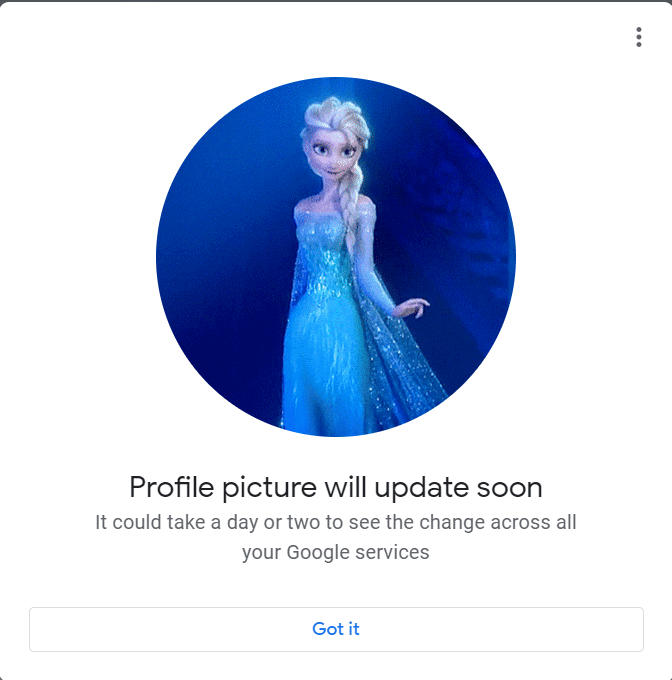
Método 2: Através da Sua Conta Google
Para aqueles que procuram outras opções para alterar a imagem do Google, podem usar a página da sua Conta Google. Siga os passos deste método para alterar a sua foto de perfil para uma imagem em movimento.
1. Entre na sua conta Gmail usando as suas credenciais, como fez no método anterior.
2. Clique no ícone das “Google Apps”, no canto superior direito.
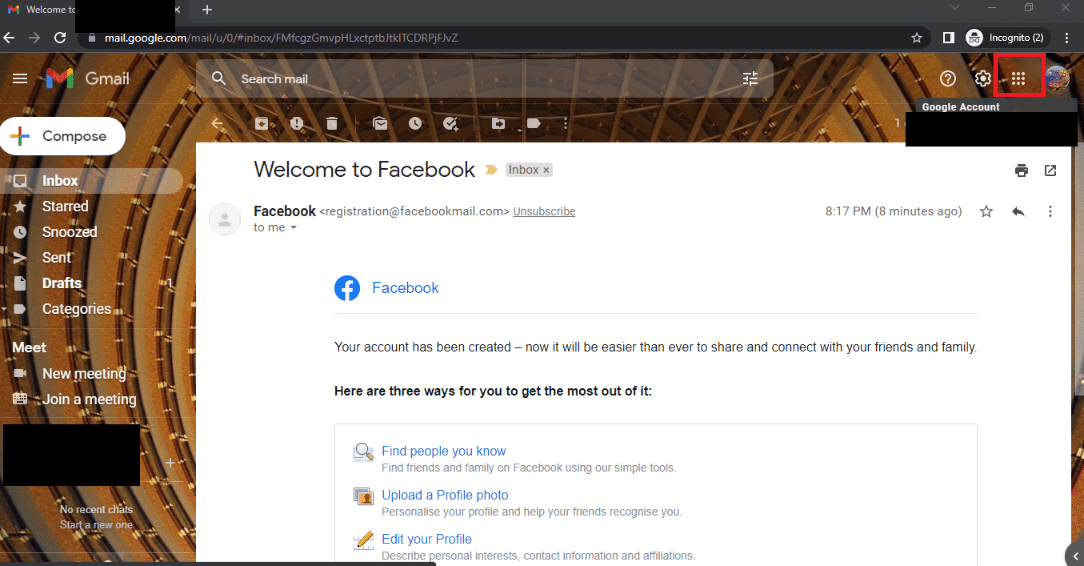
3. No menu, clique em “Conta” para abrir a página da sua Conta Google.
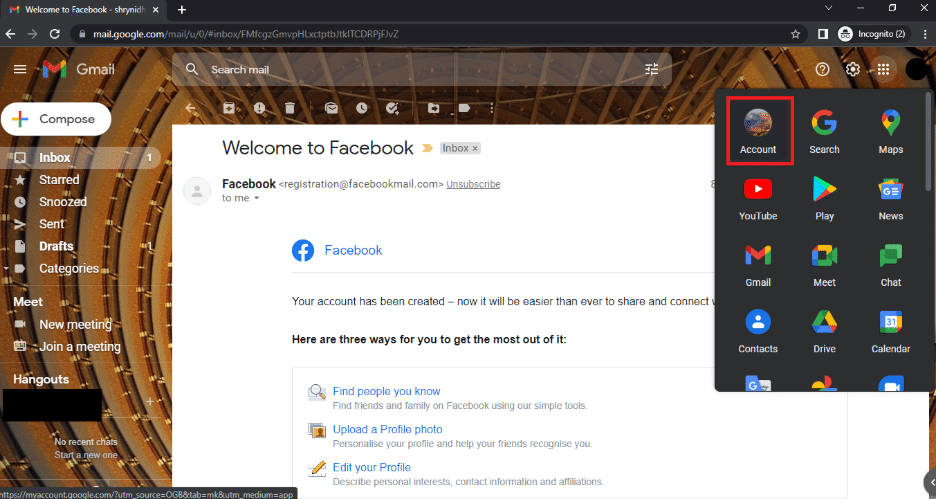
4. No painel esquerdo, clique em “Informações pessoais” e depois na opção “FOTO”.
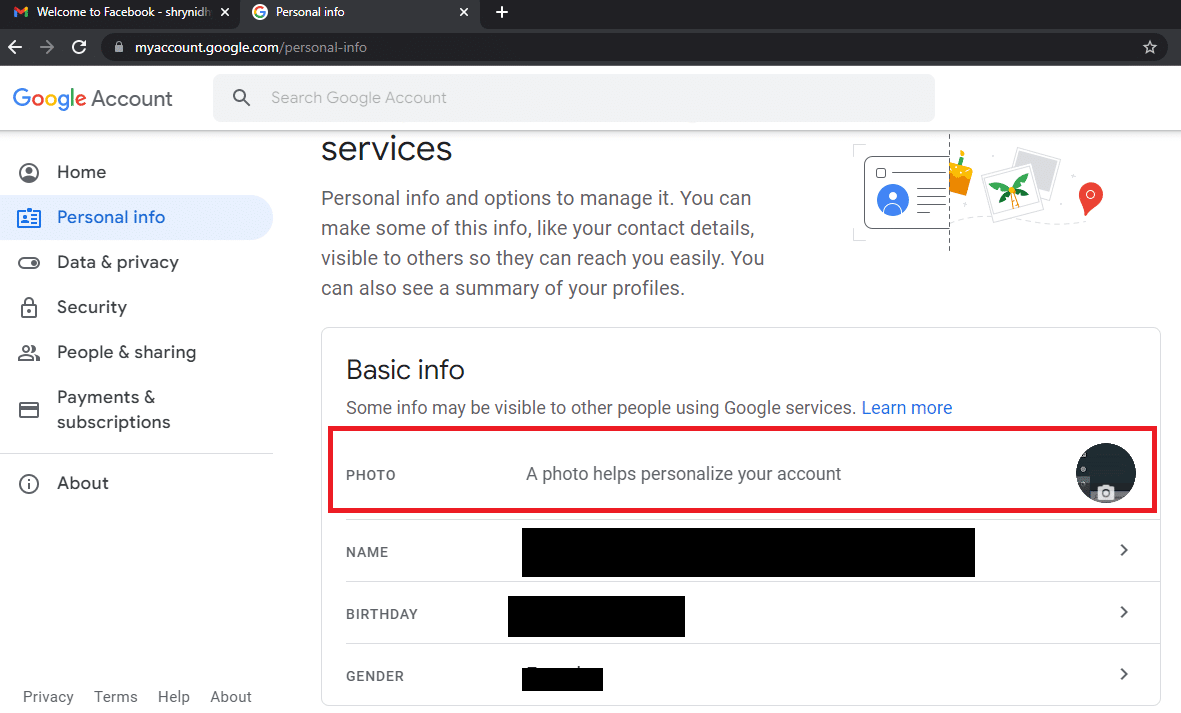
5. Na janela “Foto do perfil”, clique no botão “Alterar”, na parte inferior.
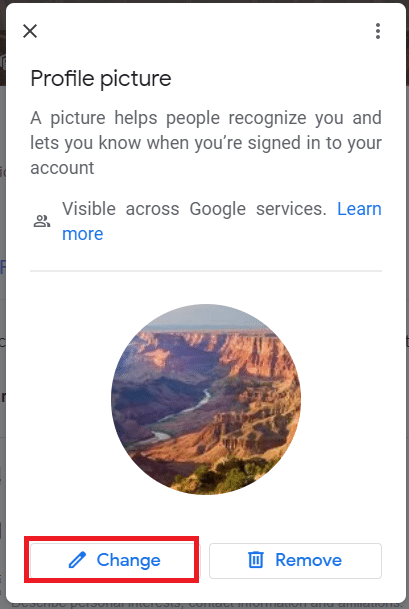
6. Vá para o separador “Do computador” na janela “Alterar foto do perfil” e clique em “Carregar do computador”.
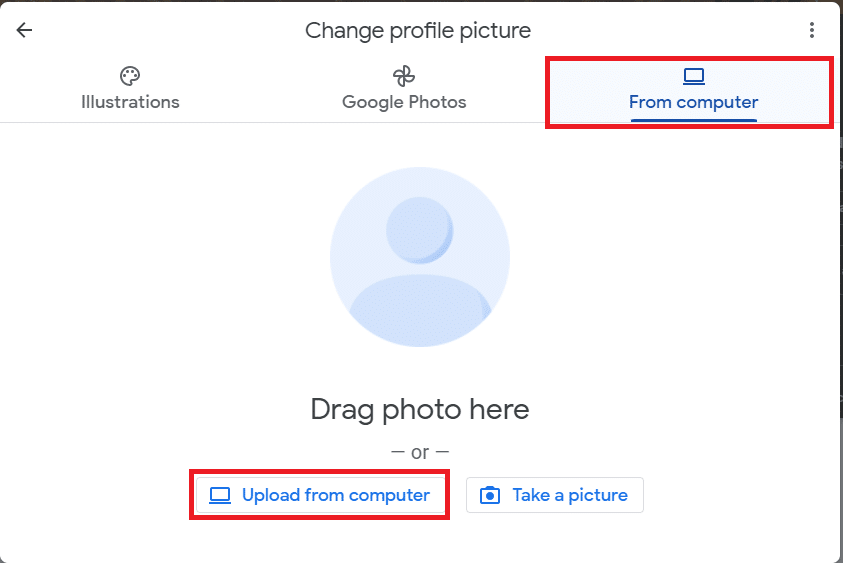
7. Na janela “Abrir”, encontre o seu ficheiro GIF, selecione-o e clique em “Abrir”.
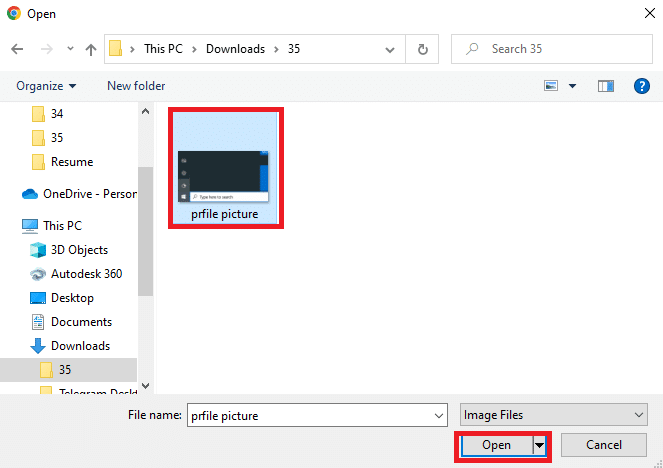
8. Ajuste a área que deseja exibir na janela “Cortar e rodar” e clique em “Guardar como foto do perfil”.
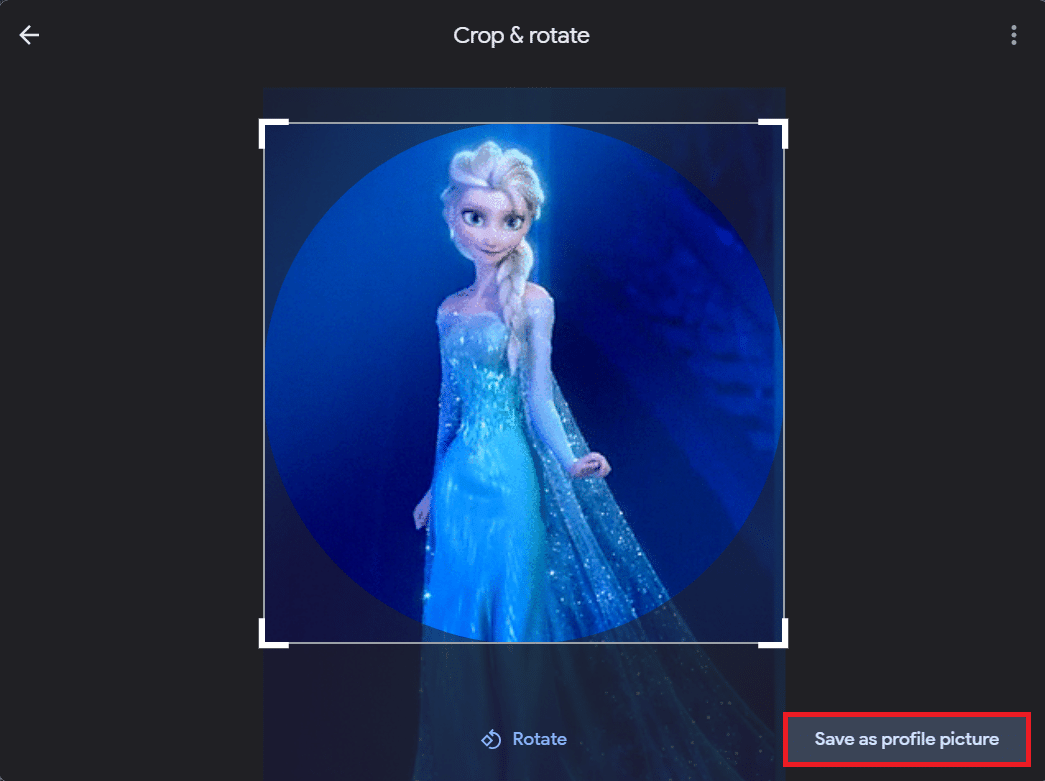
Método 3: Através das Configurações “Sobre mim”
Pode usar as definições “Sobre mim” na página da sua Conta Google para trocar a sua imagem do Google por um GIF animado. Siga os passos abaixo:
1. Entre na sua conta Gmail e abra a página da sua Conta Google, como fez anteriormente.
2. Clique no botão “Aceder à Conta Google”.
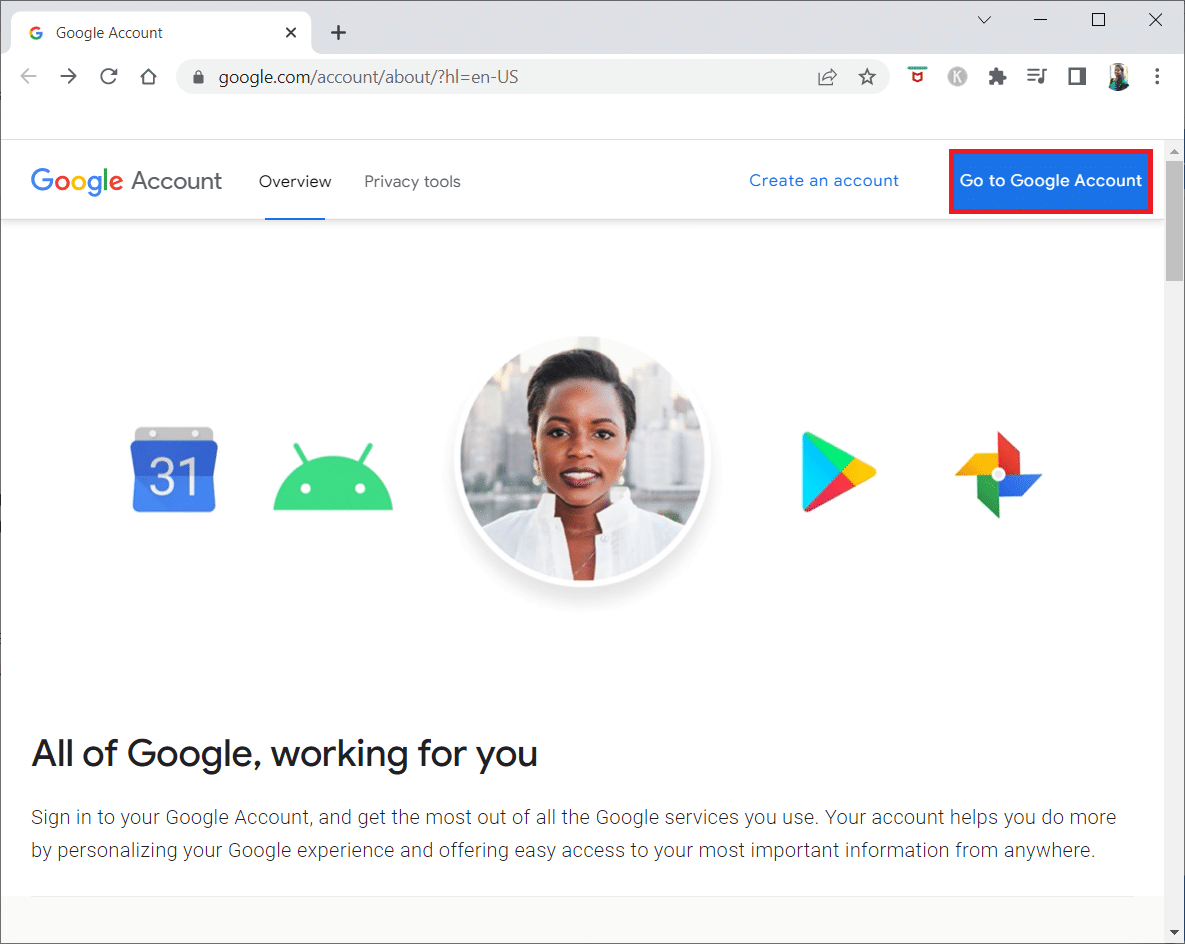
3. Na secção “Escolha o que os outros veem” no separador “Informações pessoais”, clique em “Aceder a ‘Sobre mim'”.
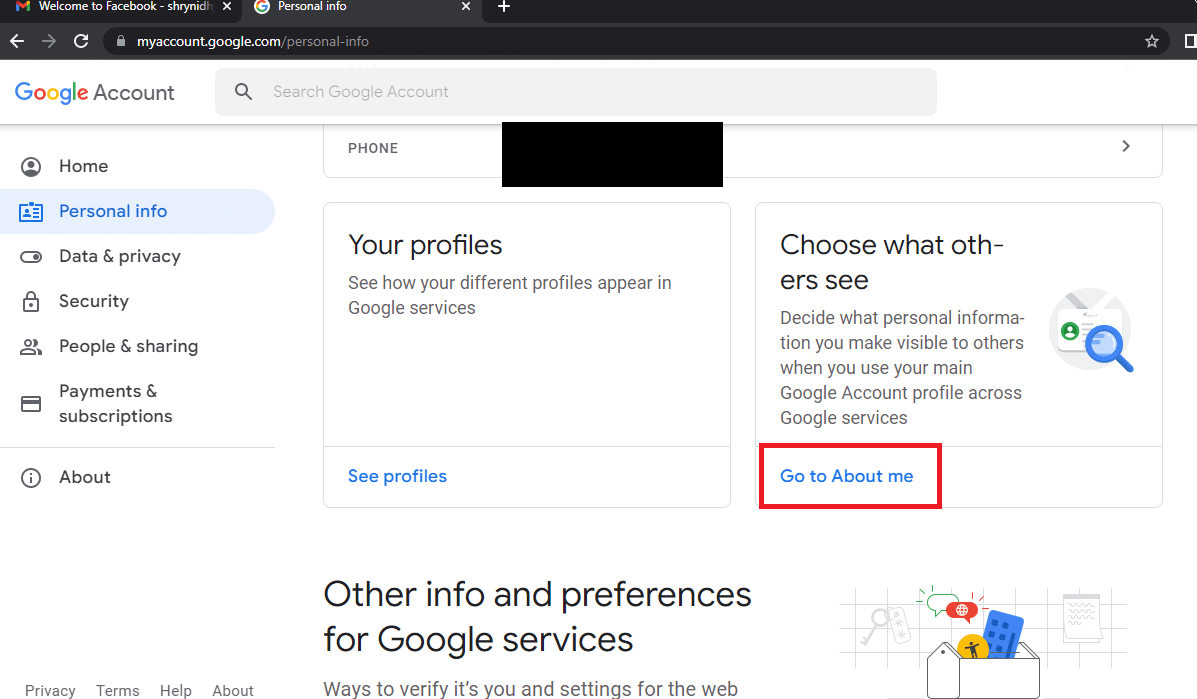
4. Na página “Sobre mim”, clique no separador “FOTO DE PERFIL” na secção “Informações básicas”.
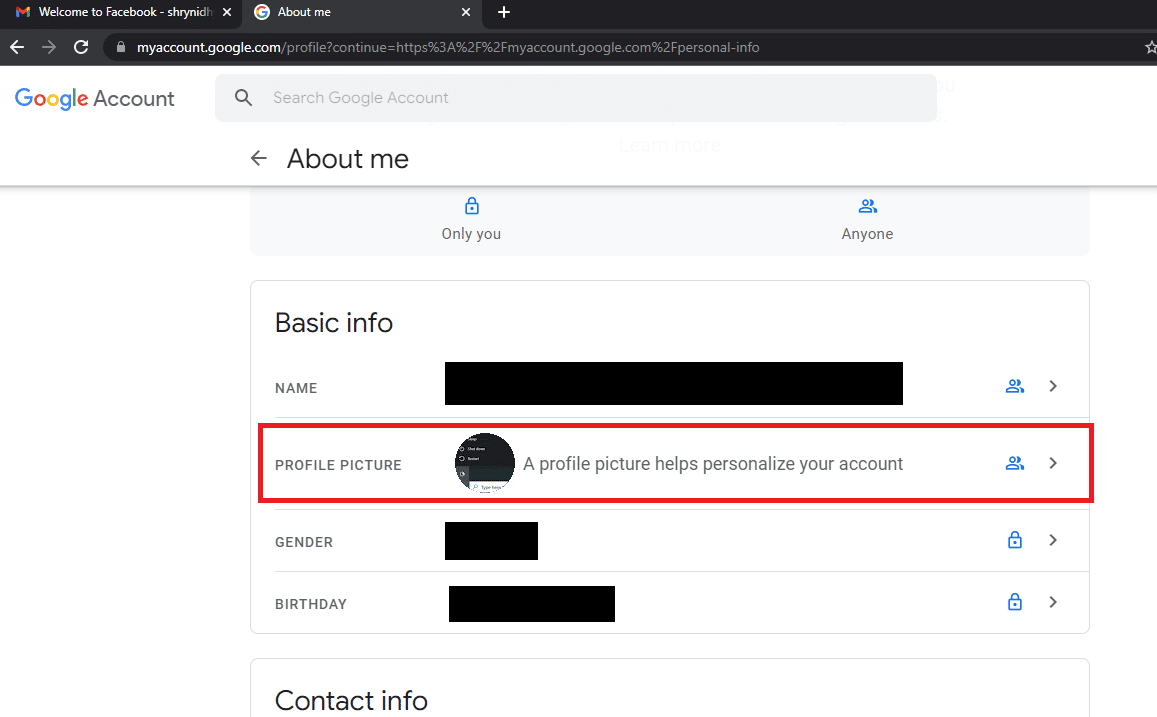
5. Na janela “Foto do perfil”, clique no botão “Alterar”.
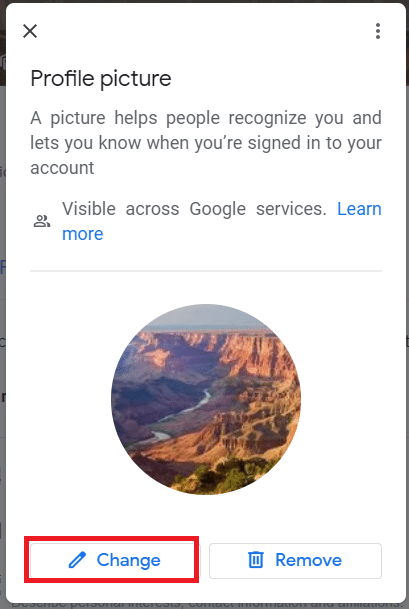
6. Repita os passos dos métodos anteriores para trocar para uma imagem de perfil GIF animada.
Perguntas Frequentes (FAQs)
P1. Posso usar uma imagem GIF como foto de perfil na minha conta Google?
R. Sim, pode usar uma imagem GIF como foto de perfil na sua conta Google. Este artigo explica os métodos para alterar a sua foto de perfil.
P2. Como sei se a minha foto de perfil foi alterada para a imagem GIF?
R. Pode ver a imagem GIF animada no canto superior direito da sua conta do Gmail, na foto de perfil. Também verá a foto de perfil alterada nos emails que enviar para os seus contactos.
***
O objetivo principal deste artigo é mostrar como pode alterar a sua imagem do Google. Os métodos apresentados aqui respondem à pergunta de como criar uma foto de perfil em movimento no Google. Por favor, partilhe as suas opiniões sobre este artigo e sinta-se à vontade para colocar as suas questões na secção de comentários. Diga-nos também que outros temas gostaria de ver explorados no futuro.